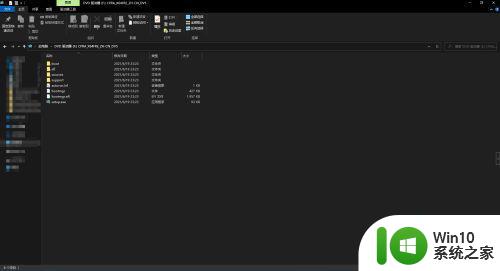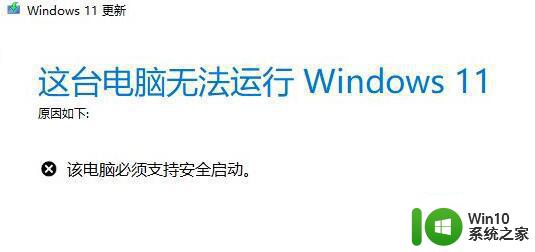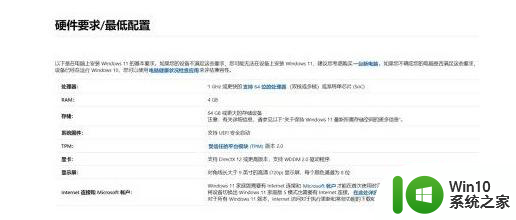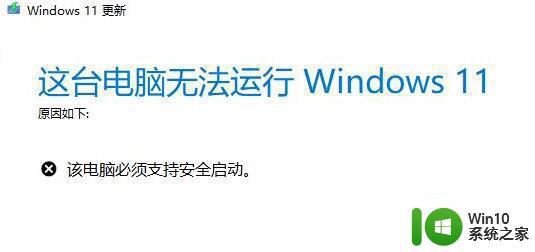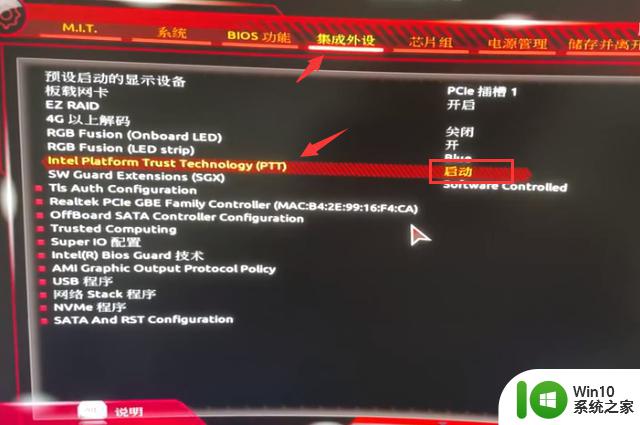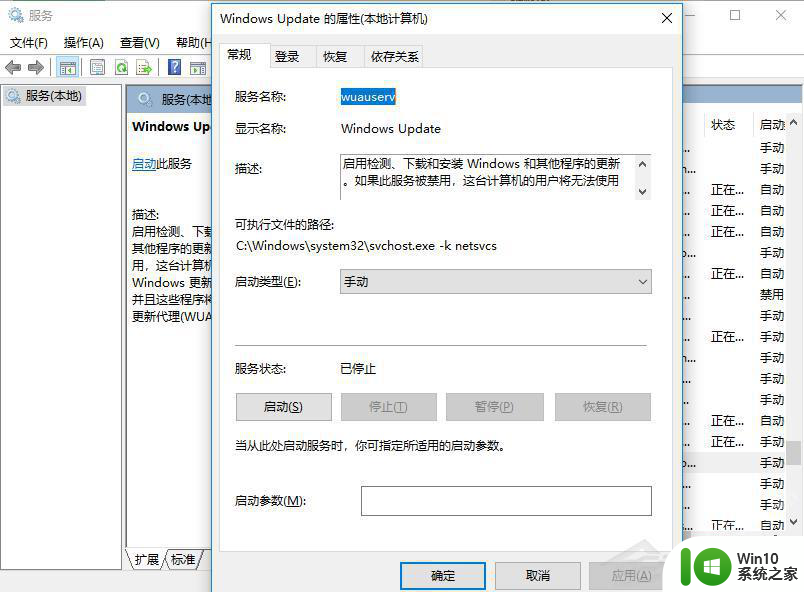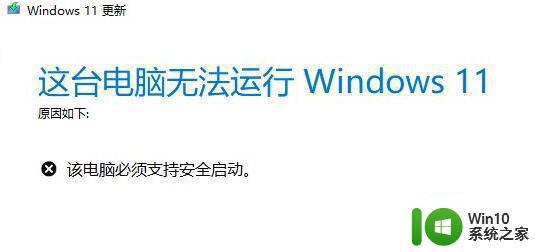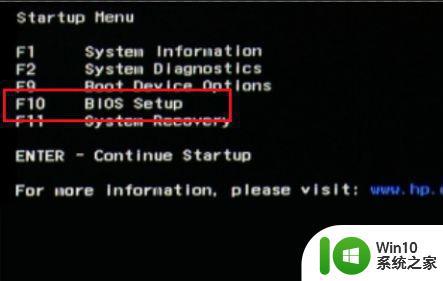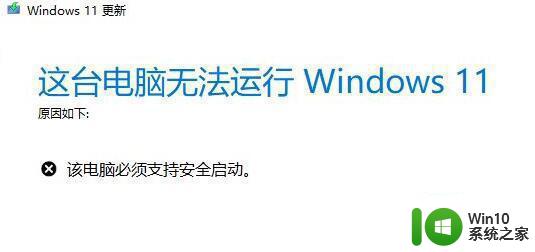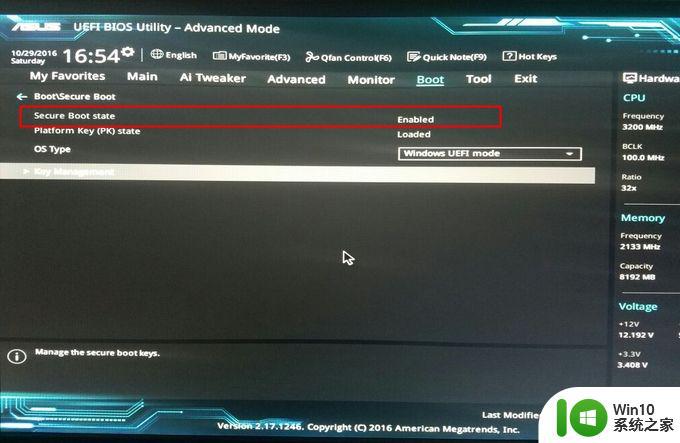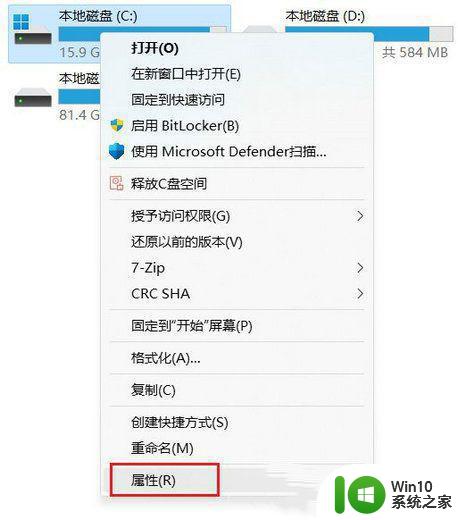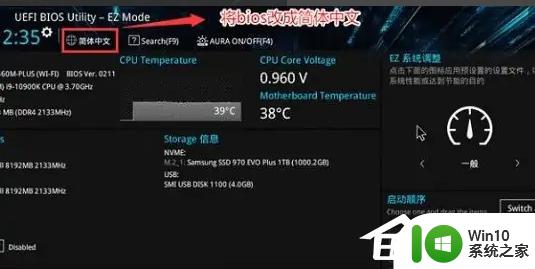升级win11系统时提示这台电脑必须支持安全启动如何处理 win11系统升级安全启动错误怎么办
在升级Windows 11系统时,有些用户可能会遇到提示这台电脑必须支持安全启动的错误,安全启动是Windows 11系统的一项重要特性,旨在提高系统的安全性和稳定性。如果您遇到这个问题,可以尝试在电脑的BIOS设置中启用安全启动功能,或者更新电脑的固件驱动程序。您也可以尝试重新安装系统或者联系厂家寻求帮助解决这个问题。希望以上方法能帮助您成功升级到Windows 11系统。如果有任何疑问或者困惑,欢迎随时向我们咨询。
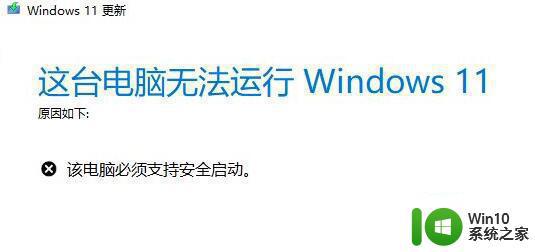
一、华硕主板
1、首先我们切换中文,然后根据提示按键盘的“F7”打开高级设置。
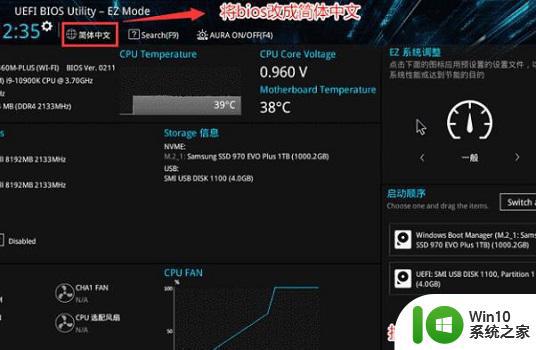
2、在其中找到并点击“安全启动菜单”
3、然后选择其中的“密钥管理”
4、最后点击“安装默认安全启动密钥”即可。
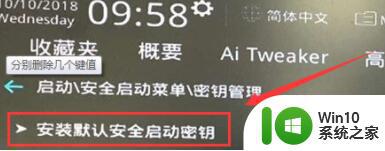
二、联想电脑
1、2020年前的联想电脑型号,需要使用“F2”进入bios设置。然后在上方选中“security”
2、在security选项卡下降“secure boot”更改为“Enabled”即可。
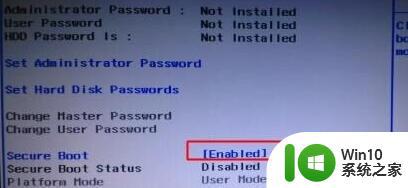
3、2020年后的联想电脑使用相同方法进入bios,在左边栏找到“安全菜单”。就可以在右侧开启它了。
三、惠普电脑
1、重启电脑,按下键盘“Esc”进入选择界面,再按下“F10”进入bios。
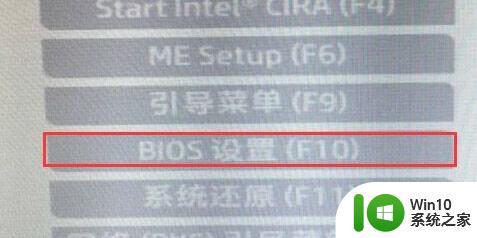
2、点击上方“先进”选项卡,找到其中的“安全引导配置”
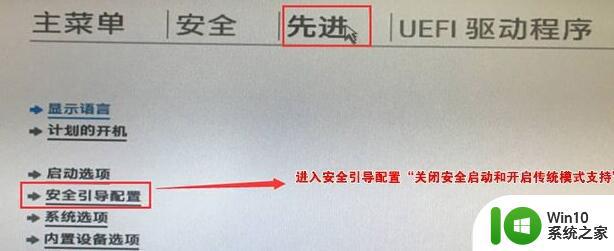
3、节奏更改配置支持和安全引导,再取消勾选“启用MS UEFI CA密钥”即可。
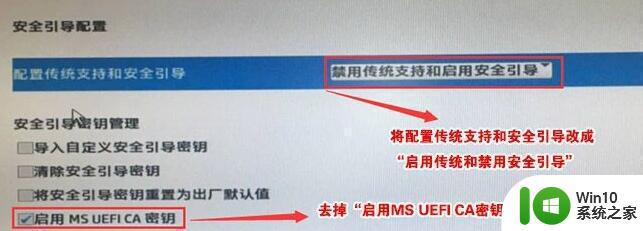
四、戴尔电脑
1、重启电脑,然后连续按键盘“F2”进入BIOS设置。
2、在左边栏中点击“BOOT”选项,找到下方的secure Boot按回车改成“enabled”。
3、最后按下“F10”保存,在弹出窗口选择“Yes”即可。
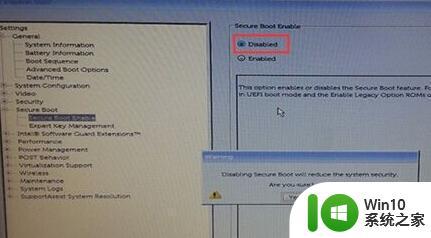
以上就是升级win11系统时提示这台电脑必须支持安全启动如何处理的全部内容,如果有遇到这种情况,那么你就可以根据小编的操作来进行解决,非常的简单快速,一步到位。